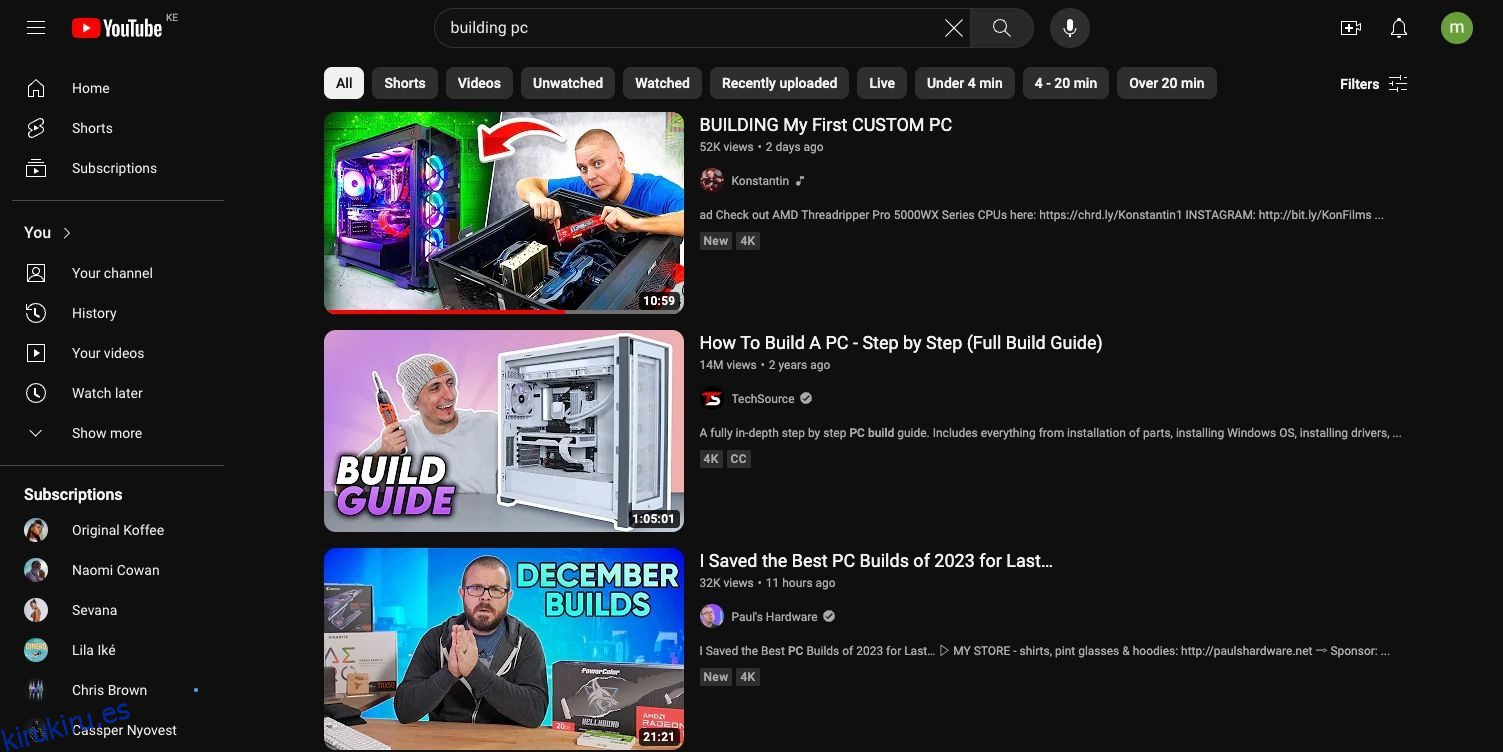Tabla de contenido
Conclusiones clave
- Cree listas de reproducción de YouTube para seleccionar y organizar sus videos favoritos sobre temas específicos para verlos y compartirlos fácilmente.
- Encuentre contenido para su lista de reproducción buscando en YouTube y usando filtros para personalizar los resultados según sus preferencias.
- Personalice su lista de reproducción agregando videos, ajustando la configuración de privacidad, reorganizando el orden de los videos y usando miniaturas de videos específicos como portada de la lista de reproducción. Esto le ayuda a seleccionar y consumir contenido de una manera más organizada.
Incluso si no eres un YouTuber, aún puedes seleccionar contenido en la plataforma creando listas de reproducción de YouTube. Aquí encontrará todo lo que necesita saber sobre cómo crear una lista de reproducción de YouTube llena de sus videos favoritos.
1. Encuentre contenido para su lista de reproducción de YouTube
Las listas de reproducción de YouTube tienen como objetivo seleccionar contenido para que sea más fácil para las personas ver videos sobre un tema específico.
Si subes tus propios videos, encontrar este contenido puede ser bastante fácil. Sin embargo, supongamos que desea crear una lista de reproducción de YouTube a partir de contenido que otras personas han publicado. Supongamos también que desea consolidar sus videos favoritos sobre un tema determinado en un solo lugar y compartir esta lista con otras personas.
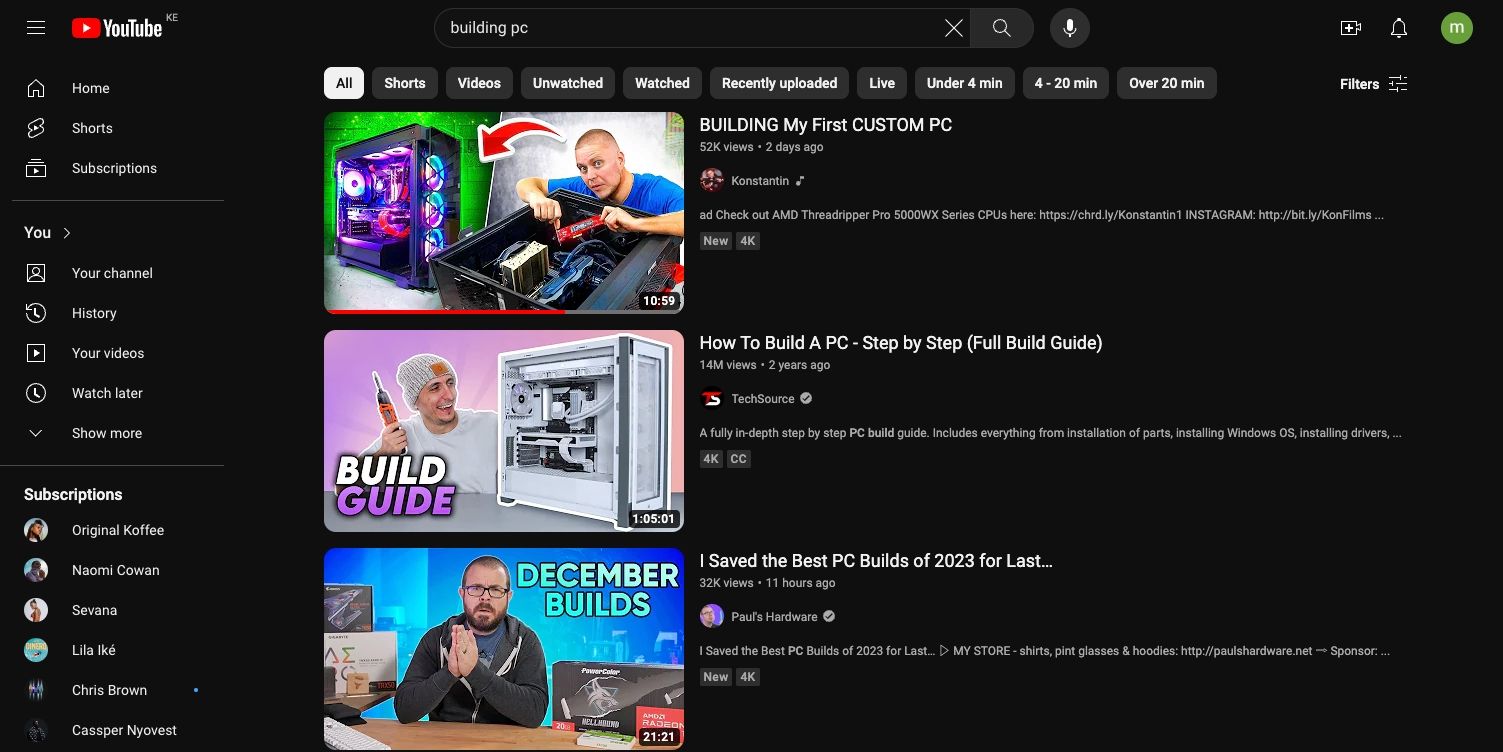
Esto significa que tienes que buscar este contenido. Supongamos que desea crear una lista de reproducción de videos sobre consejos para construir su primera PC. Primero, vaya a YouTube e inicie sesión en su cuenta. A continuación, seleccione la barra de búsqueda e ingrese su término de búsqueda. Una vez que se muestre la página de resultados de la búsqueda, utilice los distintos filtros para personalizar los resultados.
2. Cree una lista de reproducción de YouTube y agréguele contenido
Después de buscar un poco, encontrarás videos que se ajusten al tema de tu lista de reproducción. Sin embargo, antes de agregar un video a una lista de reproducción, es posible que desees revisarlo. En este caso, haga clic en el vídeo de la página de resultados de búsqueda para verlo.
Luego, para crear una lista de reproducción de YouTube y agregarle el video, siga estos pasos:
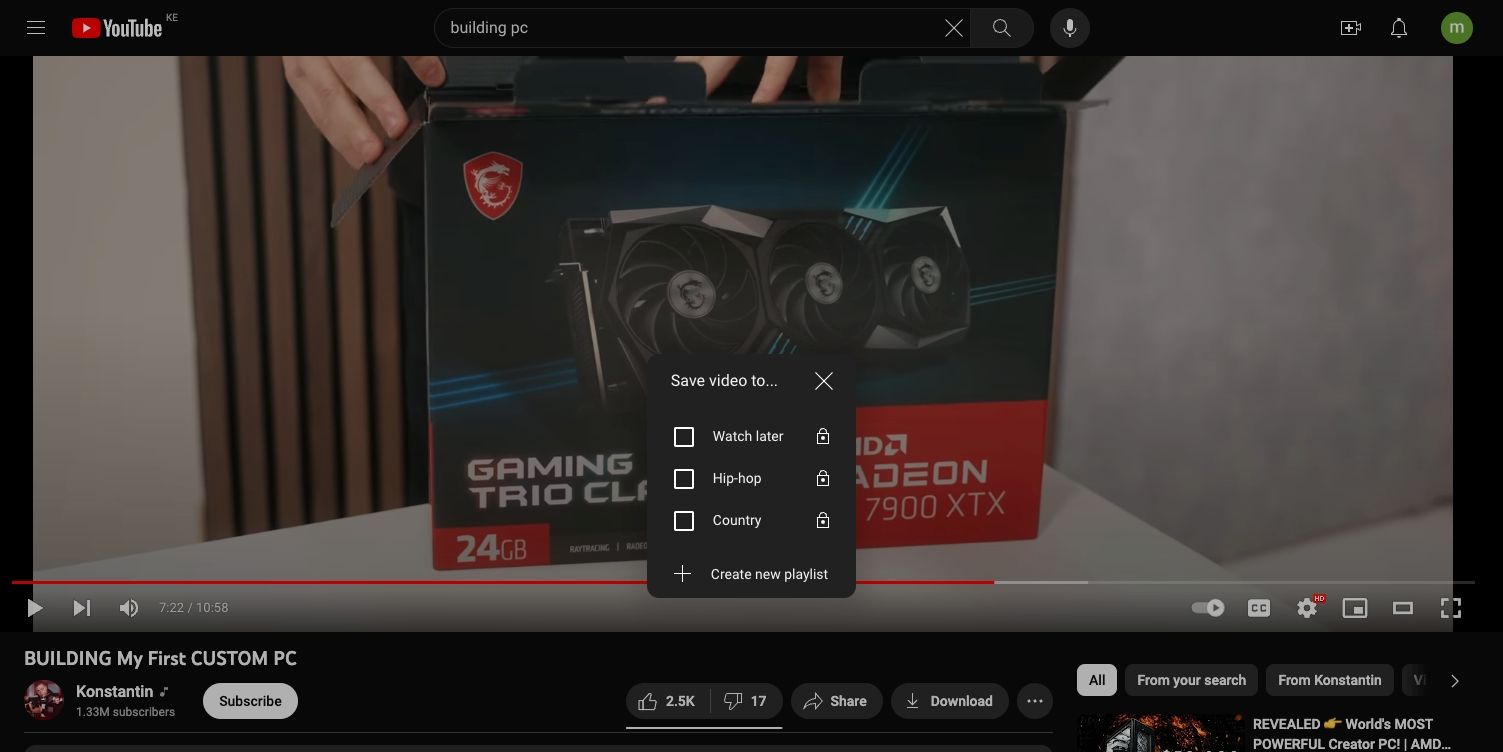
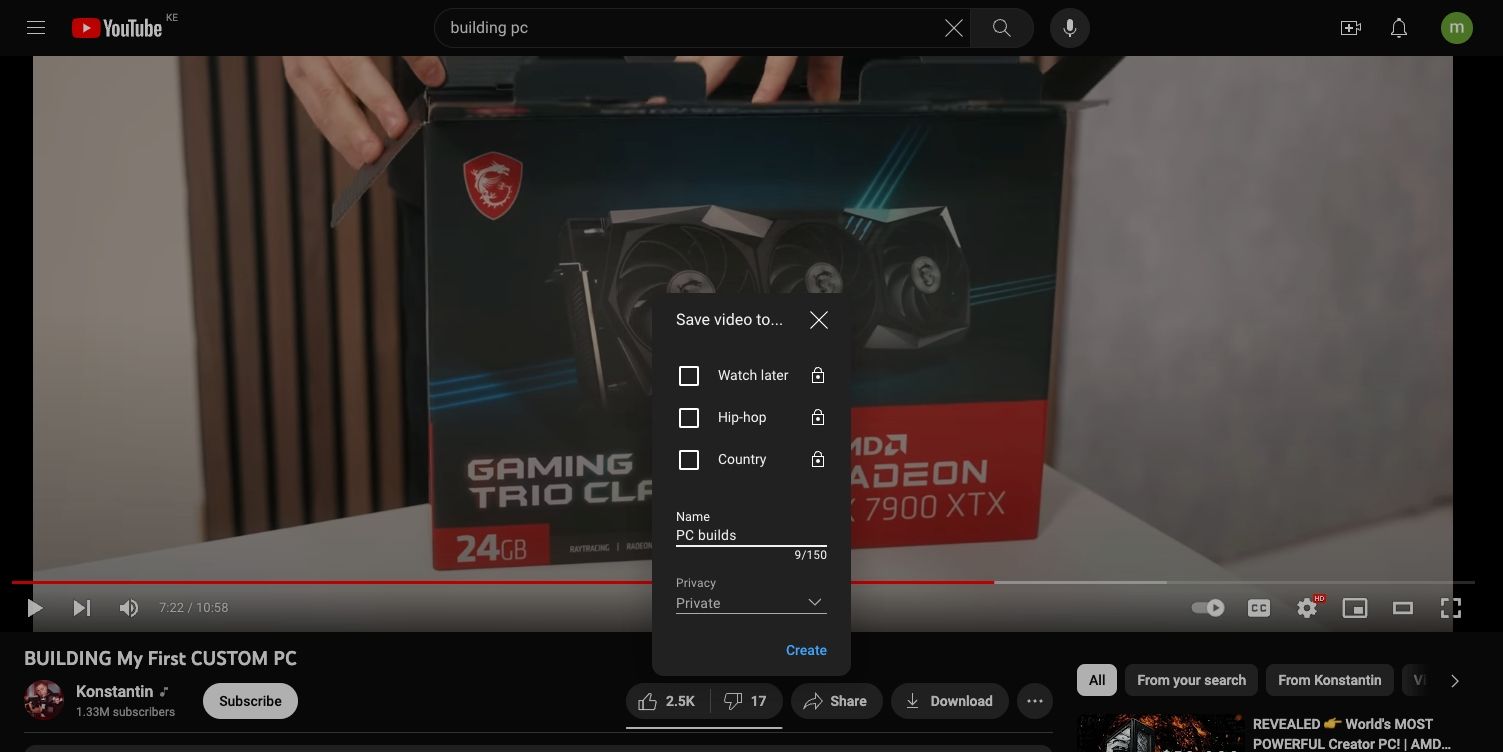
Después de hacer clic en Crear, YouTube creará su lista de reproducción y se agregará el video seleccionado. Verá una confirmación emergente si la acción se realizó correctamente.
Puede continuar agregando videos a su lista de reproducción presionando el menú de tres puntos> Guardar debajo de cada video nuevo que vea. Luego, marca la casilla junto a la lista de reproducción a la que deseas agregar el video.
También puede agregar un video directamente desde la página de resultados de búsqueda. Haga clic en el menú de tres puntos en el lado derecho del video en la página de resultados de búsqueda, luego seleccione Guardar en lista de reproducción.
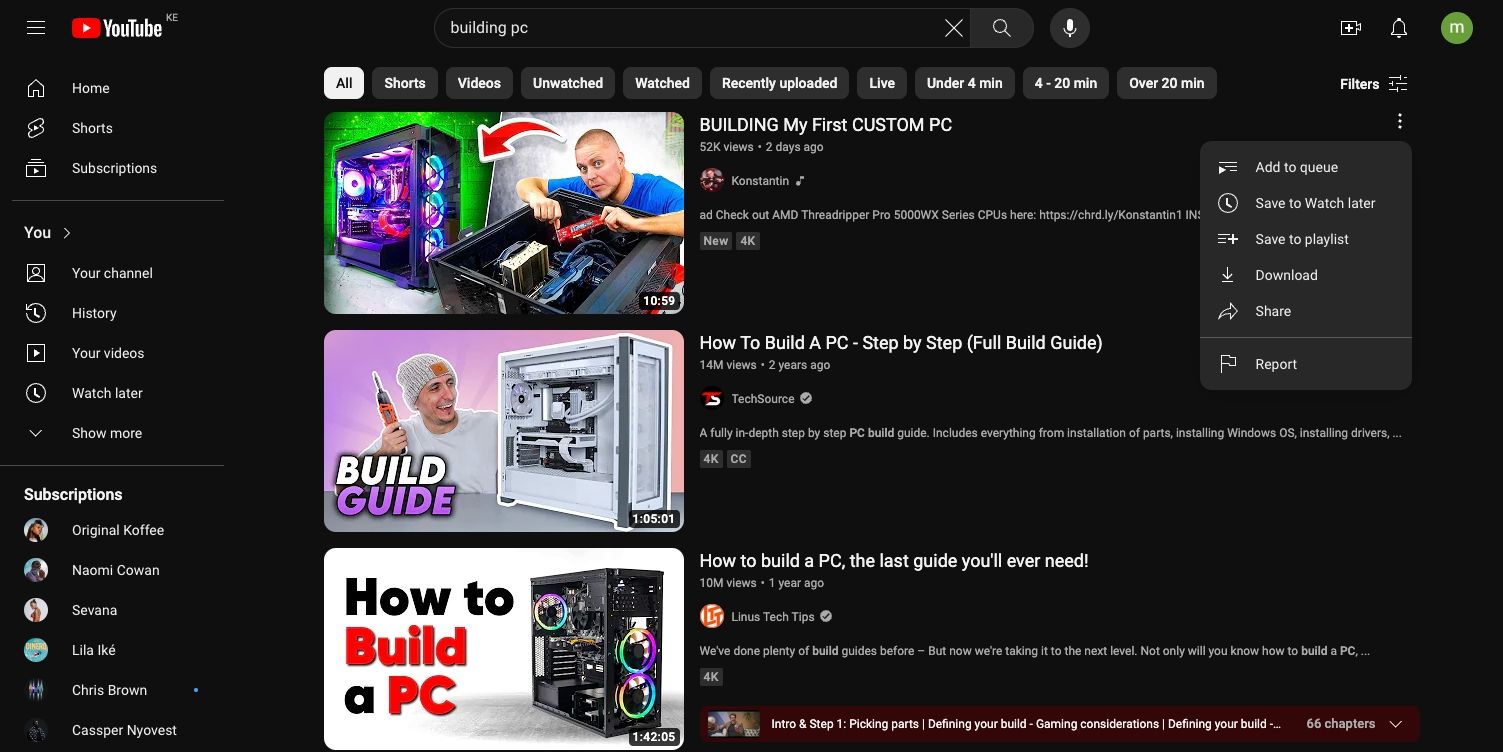
De manera similar, puedes agregar un corto de YouTube a tu lista de reproducción mientras estás en la página de resultados de búsqueda.
3. Cómo encontrar la lista de reproducción de YouTube que creaste
Una vez que tengas todos los videos que necesitas para tu lista de reproducción, querrás volver a la lista y modificar la configuración. Pero, ¿cómo encuentras tu lista de reproducción de YouTube en tu canal, especialmente si configuras tu lista de reproducción de videos de YouTube como privada?
Si vas a la esquina superior derecha de tu pantalla y haces clic en el ícono de tu perfil, luego haces clic en Ver tu canal, serás llevado a la pantalla de tu canal. Seleccione la pestaña Listas de reproducción para ver todas sus listas de reproducción personalizadas.
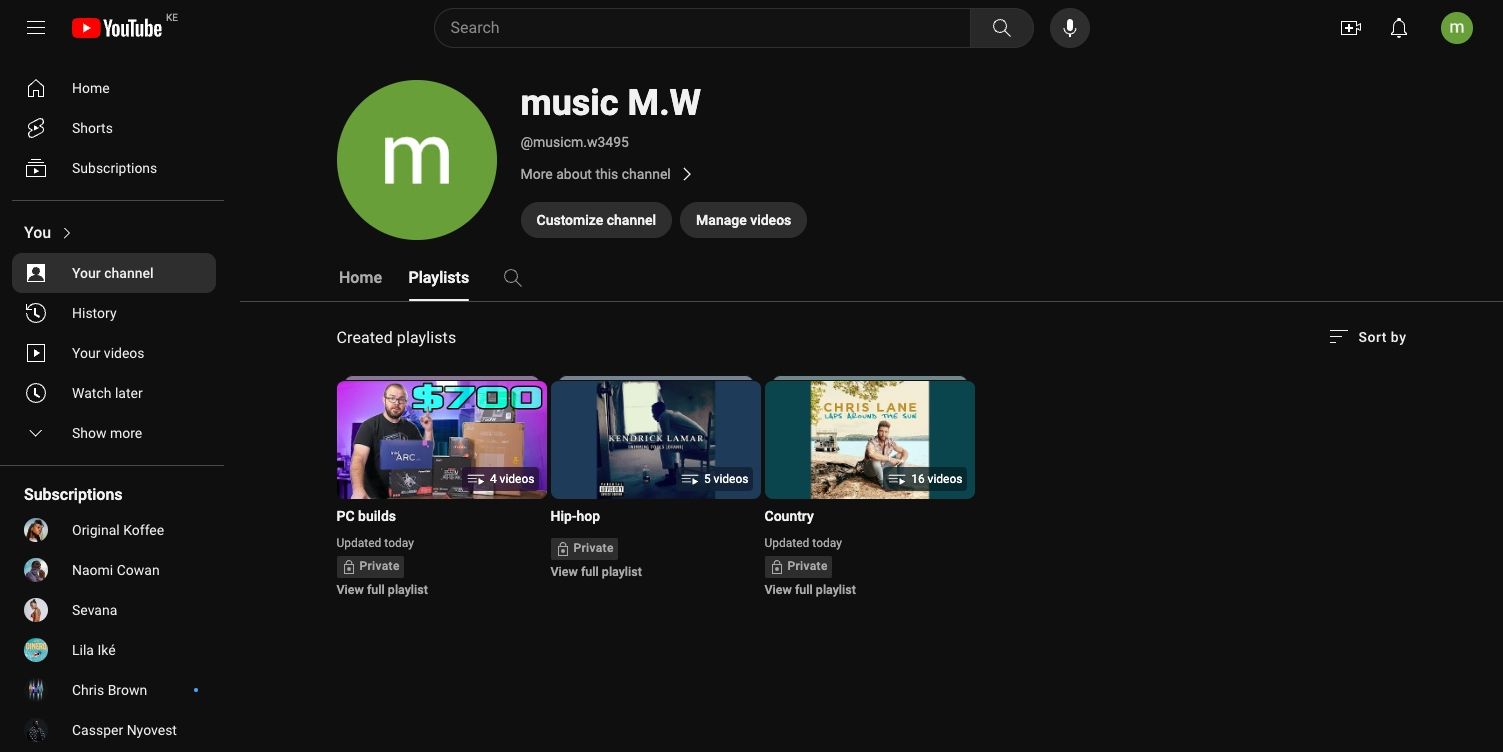
Alternativamente, puede encontrar su lista de reproducción haciendo clic en el botón Mostrar más debajo de Usted en la barra lateral izquierda de YouTube, donde encontrará su lista de reproducción Ver más tarde. Verás una lista en la opción Ver más tarde, incluida la lista de reproducción que acabas de crear y las que guardaste de otras personas. Es posible que tengas que hacer clic en Mostrar más para ver tu lista de reproducción.
Una vez que puedas ver tu lista de reproducción, haz clic en su nombre y accederás a la pantalla de esa lista de reproducción.
4. Cómo editar y personalizar tu lista de reproducción de YouTube
Una vez que estés en la pantalla de una lista de reproducción, verás información básica que necesitas saber sobre tu lista de reproducción. A la derecha de eso, verás una serie de imágenes en miniatura y los títulos de los videos que has agregado.
Para personalizar aún más su lista de reproducción de YouTube, haga clic en el botón Editar junto al título o descripción. También puedes cambiar la configuración de privacidad si lo deseas haciendo clic en Privado (si no cambiaste la configuración de privacidad al crear la lista de reproducción) y luego seleccionando una opción diferente.
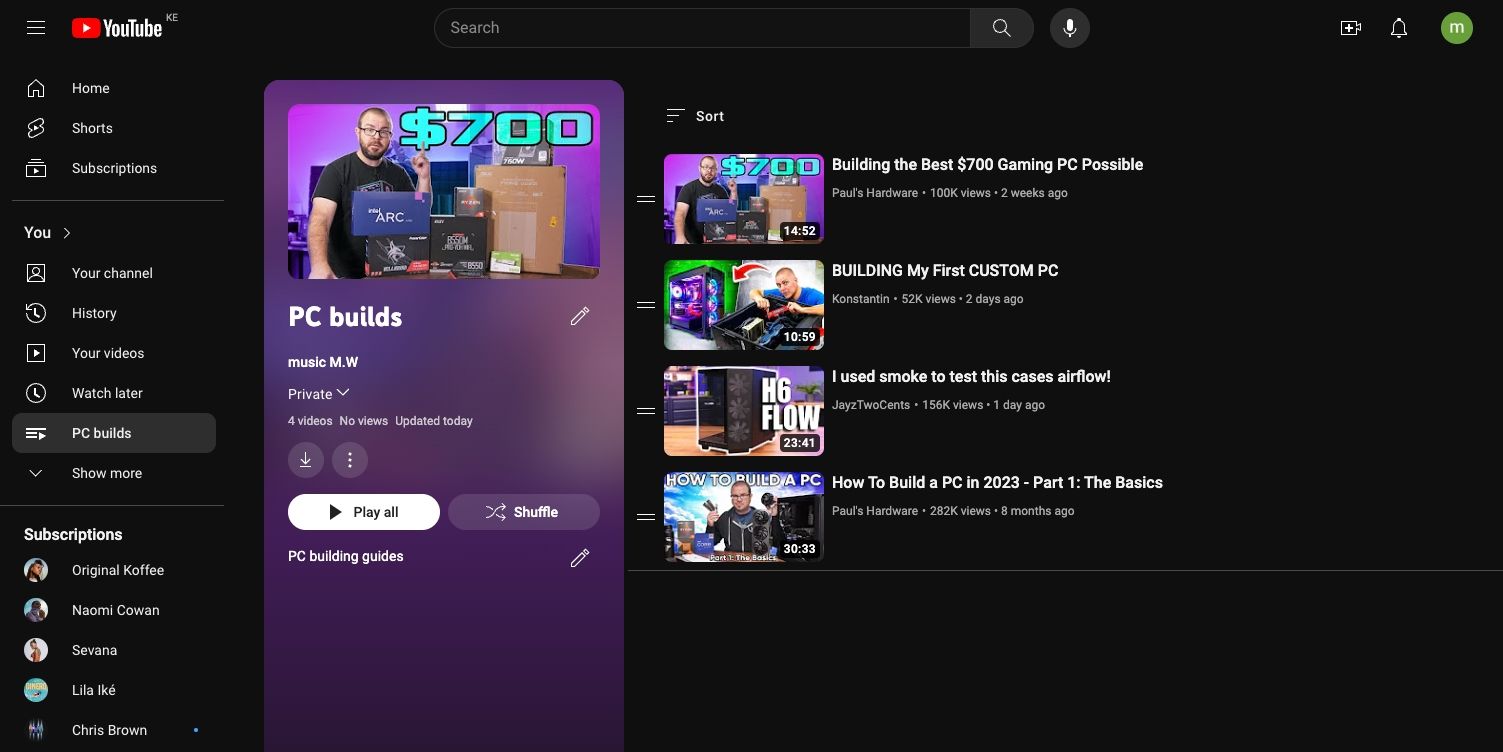
También puedes reorganizar los videos en la lista de reproducción usando los botones de arrastrar y soltar en el lado izquierdo de cada video. Pase el cursor sobre las dos líneas horizontales en el lado izquierdo de un video, luego arrástrelo y suéltelo en la posición deseada en la lista de reproducción.
Para usar la miniatura de un video específico como portada de la lista de reproducción, coloque el cursor sobre el video y haga clic en el menú de tres puntos a la derecha del video. Después de eso, seleccione Establecer como miniatura de lista de reproducción en el menú emergente. Ese menú también incluye otras opciones útiles, como eliminar un video de una lista de reproducción, moverlo hacia arriba o hacia abajo, guardarlo para Ver más tarde e incluso agregar un video a una lista de reproducción diferente.
YouTube tiene muchas herramientas útiles que te ayudan a seleccionar y compartir tus videos favoritos. La función de listas de reproducción de YouTube proporciona una manera de seleccionar contenido en torno a un tema que desea explorar. Puedes crear una lista de reproducción de YouTube y organizar los contenidos en el orden que desees para un mejor consumo. Esto garantiza que su consumo de contenido esté mejor organizado, especialmente si está intentando aprender algo nuevo.